Вы можете написать требования в сторонних приложениях и импортировать их в Simulink® Requirements™. При импорте требований можно перенести требования и управлять ими в Simulink Requirements или импортировать требования как ссылки на требования, называемые referenced requirements, и продолжить управлять ими в стороннем приложении. Поддерживаемые приложения включают:
Microsoft® Word и Microsoft Excel®. См. раздел «Требования к импорту из документов Microsoft Office».
IBM® Рациональный® ДВЕРИ®. См. «Работа с требованиями IBM Rational DOORS 9».
IBM DOORS Next. См. раздел Импорт DOORS Следующие требования из модуля.
Приложения, использующие Формат обмена требованиями (ReqIF™). Смотрите Требования к импорту из файлов ReqIF.
Примечание
Microsoft Windows® платформы поддерживают требования к импорту из всех приложений, перечисленных выше. Для импорта требований от сторонних приложений на Mac или Linux® платформа, вы должны использовать IBM DOORS Next или приложение, которое использует ReqIF.
Добавление документов требований к MATLAB® путь или путь проекта. Вы можете:
Скопируйте документ требований в текущую папку MATLAB.
Добавьте родительскую папку документа требований к пути MATLAB.
Обновите выборы пути Simulink Requirements, чтобы всегда использовать относительный путь.
Для получения дополнительной информации о настройке настроек пути для документов с требованиями см. раздел «Хранение пути к документу».
При импорте требований от сторонних приложений к Simulink Requirements можно перенести требования к Simulink Requirements или продолжить управлять требованиями в стороннем приложении.
При переносе требований на Simulink Requirements вам больше не нужно использовать стороннее приложение для внесения изменений в ваши требования.
Если вы принимаете решение управлять своими требованиями в стороннем приложении, вы продолжаете вносить изменения в требования в стороннем приложении. Затем можно обновить требования к ссылкам в Simulink Requirements, чтобы принести изменения, которые были сделаны в стороннем приложении после предыдущего импорта. При внесении изменений в стороннее приложение импортированные требования к ссылкам устарели в Simulink Requirements до их обновления. Simulink Requirements уведомляет вас, когда доступна более новая версия исходного документа.
Оба режима импорта предоставляют вам доступ к анализам Simulink Requirements, таким как отслеживание изменений (см. «Отслеживать изменения ссылок на требования»), статус реализации (см. «Просмотр статуса реализации требований») и статус верификации (см. «Просмотр статуса верификации требований»).
Если необходимо перенести требования из приложения управления внешними требованиями в Simulink Requirements, при импорте требований очистите Allow updates from external source выбора.
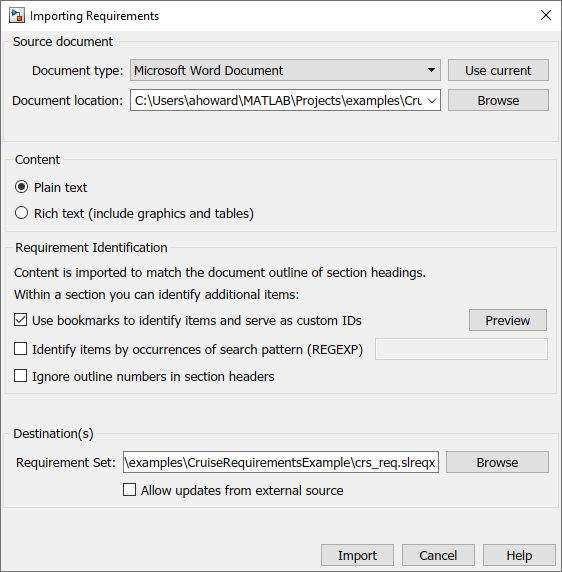
Требования импортируются следующим slreq.Requirement объекты и представляются значком требования ![]() () в редакторе требований и в матрице трассируемости. Импорт требований следующим
() в редакторе требований и в матрице трассируемости. Импорт требований следующим slreq.Requirement Объекты позволяют свободно редактировать, добавлять, удалять и переставлять требования. Обновления, вносимые в требования стороннего приложения, не отражены в Simulink Requirements.
Примечание
Можно экспортировать требования обратно в сторонние приложения, поддерживающие файлы ReqIF, экспортировав требования, сохраненные в Simulink Requirements, в файл ReqIF.
Если необходимо продолжить управление импортированным требованием с помощью внешнего приложения, выберите Allow updates from external source при импорте требований. Требования импортируются как ссылочные требования (slreq.Reference объекты).
Если кто-то вносит изменения во внешний исходный документ, можно обновить требования к ссылкам в Simulink Requirements. В редакторе требований выберите верхний узел импорта, представленный значком узла Импорт (). ![]() На панели Details, в разделе Requirement Interchange, нажмите Update. Отобразится запрос на выбор последней версии файла. Дополнительные сведения см. в разделе Обновление импортированных требований.
На панели Details, в разделе Requirement Interchange, нажмите Update. Отобразится запрос на выбор последней версии файла. Дополнительные сведения см. в разделе Обновление импортированных требований.
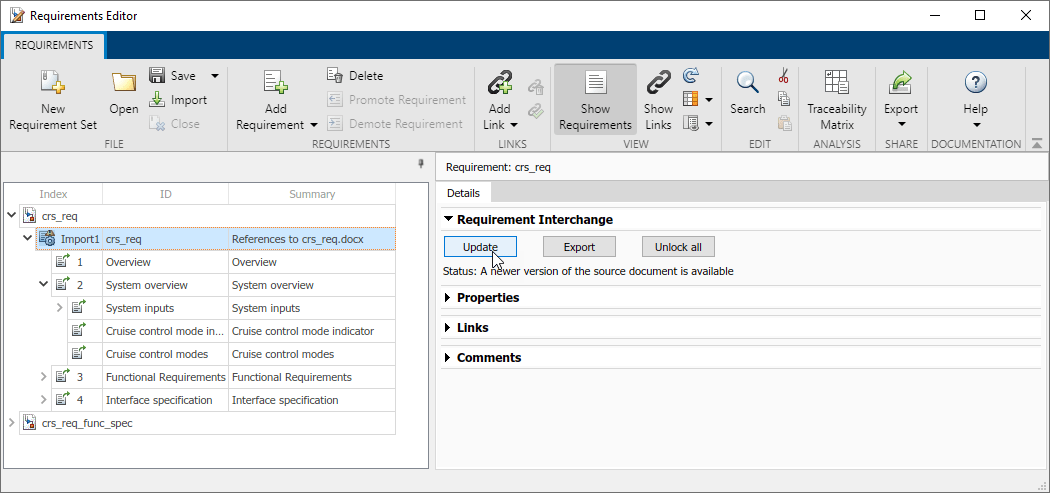
Требования к ссылкам заблокированы для редактирования по умолчанию. Заблокированные требования представлены значком блокированных ссылок ![]() () в редакторе требований. Чтобы разблокировать отдельное требование ссылки, перейдите к нему в редакторе требований и, на панели Details, в разделе Properties, нажмите Unlock. Требования к разблокировке представлены значком требования к разблокированным ссылкам
() в редакторе требований. Чтобы разблокировать отдельное требование ссылки, перейдите к нему в редакторе требований и, на панели Details, в разделе Properties, нажмите Unlock. Требования к разблокировке представлены значком требования к разблокированным ссылкам ![]() () в редакторе требований. Разблокируйте все требования путем перехода к верхнему узлу Import и, на панели Details, в разделе Requirement Interchange, нажав Unlock all. Вы не можете удалить требования к ссылкам или изменить их иерархию в Simulink Requirements, даже после их разблокировки. После разблокировки требования нельзя повторно блокировать, кроме как путем обновления всего набора ссылок. Обновление ссылочных требований перезаписывает изменения, внесенные после разблокировки ссылочных требований.
() в редакторе требований. Разблокируйте все требования путем перехода к верхнему узлу Import и, на панели Details, в разделе Requirement Interchange, нажав Unlock all. Вы не можете удалить требования к ссылкам или изменить их иерархию в Simulink Requirements, даже после их разблокировки. После разблокировки требования нельзя повторно блокировать, кроме как путем обновления всего набора ссылок. Обновление ссылочных требований перезаписывает изменения, внесенные после разблокировки ссылочных требований.
Можно зарегистрировать пользовательские атрибуты для набора требований, который содержит ссылки на требования в Simulink Requirements. Чтобы задать значение пользовательского атрибута для требования ссылки, необходимо разблокировать это требование. Дополнительные сведения о регистрации пользовательских атрибутов и настройке их значений для требований см. в разделе Настройка требований с помощью пользовательских атрибутов. При регистрации пользовательских атрибутов в Simulink Requirements и установке ссылочных значений пользовательских атрибутов требований эти значения сохраняются при обновлении ссылочных требований из внешнего источника. Однако при изменении пользовательских значений атрибутов, импортированных из внешнего источника, операция обновления перезаписает изменения, внесенные в требования к разблокированным ссылкам.
Однако некоторые сторонние приложения также позволяют вам создавать пользовательские атрибуты. При наличии атрибутов с таким же именем в наборе требований и во внешнем исходном документе при обновлении ссылочных требований из внешнего источника локальные значения перезаписываются значениями атрибутов, заданными во внешнем исходном документе.
При работе со ссылочными требованиями можно перейти к требованию во внешнем исходном документе, щелкнув Show in document на панели Properties. При изменении имени или местоположения файла исходного документа щелкните правой кнопкой мыши верхний узел набора требований и выберите Update source document name or location.
Simulink Requirements также поддерживает прямую привязку к требованиям, хранящимся вне Microsoft Word, Microsoft Excel, IBM RATIONAL DOORS и IBM DOORS Next.
Когда вы создаете прямые ссылки от требований в сторонних приложениях к элементам в MATLAB или Simulink, требования не покрываются инструментами анализа, предоставленными Simulink Requirements. Кроме того, в зависимости от того, как были созданы прямые ссылки на внешние требования, у вас может не быть видимых обратных ссылок для перехода к связанному элементу в MATLAB или Simulink. Например, при ссылке на требования в Microsoft Word путем создания ссылки на закладку или заголовок к документу Microsoft Word не добавляется ни один объект навигации. (См. ссылку на требования в документах Microsoft Word.) Нет никаких признаков, когда прямая ссылка становится неразрешенным, если вы не запускаете проверки согласованности.
Когда вы импортируете требования к Simulink Requirements и затем создаете ссылки вместо создания прямых ссылок, вы получаете доступ к инструментам анализа Simulink Requirements, таким как статус реализации, статус верификации и отслеживание изменений. Кроме того, Simulink Requirements обеспечивает полную ссылку трассируемости источника и назначения и навигацию. Существует полная индикация, когда ссылка становится неразрешенным.